网络连接有时难以捉摸,在下载大型文件时突然断开连接可能会让人感到沮丧。不过,如果下载意外中断,谷歌浏览器允许您恢复下载进程。
利用Chrome的下载管理器恢复下载
谷歌浏览器内置了下载管理器,它可以展示您所有的下载记录,包括正在进行的、失败的、已取消的和已完成的下载。该管理器会在一个独立的标签页中打开,并列出您在Chrome中下载过的所有文件。
重要提示:并非所有网站都允许您在首次下载失败后继续下载。有些网络服务器无法记住您下载文件的请求,因此需要您从头开始重新下载。
要打开下载管理器,请在地址栏中输入chrome://downloads,然后按回车键。或者,您可以在Windows系统上按下Ctrl+J,或在macOS系统上按下Command+J。
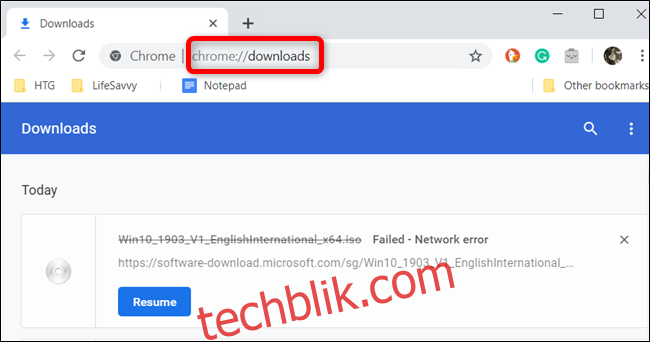
在下载列表中,找到失败的项目,然后点击“恢复”按钮。
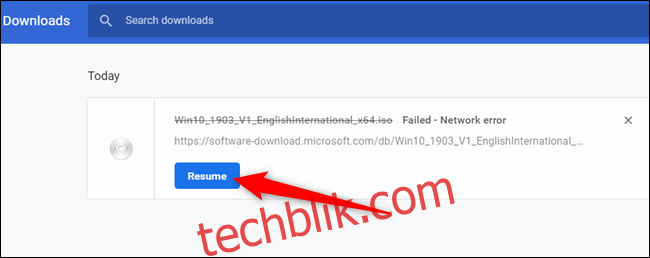
如果一切顺利,您的下载将从中断处继续。
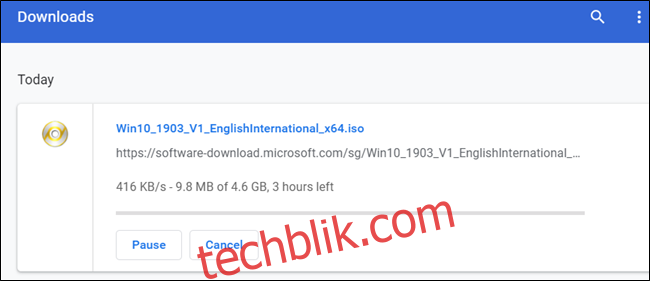
使用 Wget 恢复下载
如果点击按钮后无法继续下载,您可以尝试另一种方法。它使用命令行工具Wget,这是一款免费软件,并且需要部分下载的文件。虽然命令行对于某些人来说可能有点陌生,但我们将逐步介绍,以便您可以轻松操作。
Wget是一款适用于Linux、macOS和Windows的开源应用程序,是GNU项目的一部分,用于通过互联网检索文件。它是一个命令行工具,允许从Web服务器恢复中断的下载。
请访问 Wget下载页面,下载适合您系统的软件包。在本指南中,我们将使用Windows版本,但它在所有操作系统上都应该能够正常工作。
下载Wget后,将其解压缩到易于记忆的文件夹中。为了方便起见,我们将其放置在Chrome的默认下载文件夹中,因为它主要用于恢复Chrome下载并使用部分下载的文件。
使用Ctrl+J(Windows)或Command+J(macOS)打开下载管理器,找到该文件,右键单击源文件的网站链接,然后选择“复制链接地址”。

现在,点击“更多”(三个点),然后选择“打开下载文件夹”选项。
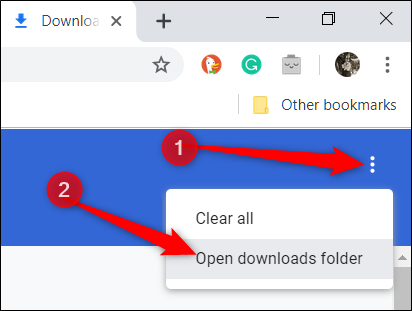
找到该文件,右键单击它,然后选择“重命名”。
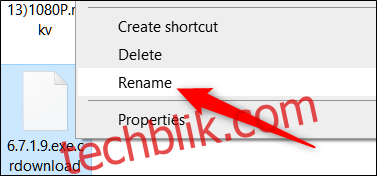
从文件末尾删除.crdownload扩展名,然后按回车键。
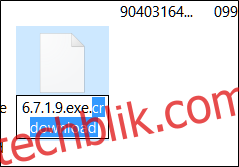
有时,Chrome可能会为下载提供默认名称“Unconfirmed.crdownload”。如果发生这种情况,您必须重命名整个文件。您可以使用之前复制的源URL来获取原始文件名。例如,如果您的源URL是http://website.com/your/file/here/6.7.1.9.exe,则表示6.7.1.9.exe是文件名。
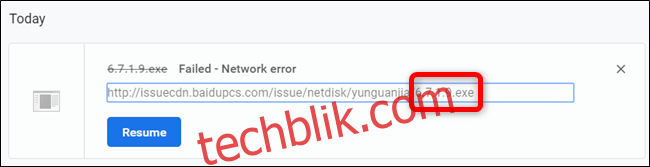
将出现一条消息,警告您如果更改扩展名,该文件可能变得不可用。点击“是”。
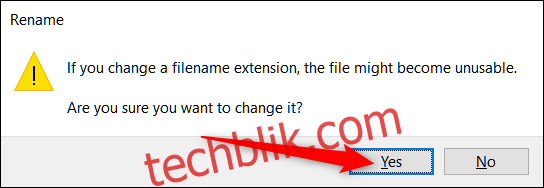
现在,打开命令提示符(Windows)或终端(macOS),并导航到文件和解压后的Wget可执行文件所在的下载文件夹(例如:C:\Users\User\Downloads)。输入wget -c <源文件下载网址>。它应该类似于以下内容:
wget -c http://source.website.com/incompleteFile.exe按下回车键,如果服务器允许,文件将从Chrome停止的位置恢复。否则,下载将重新从头开始。

下载完成后,您可以关闭命令提示符或终端,并像第一次正确完成下载一样正常打开文件。